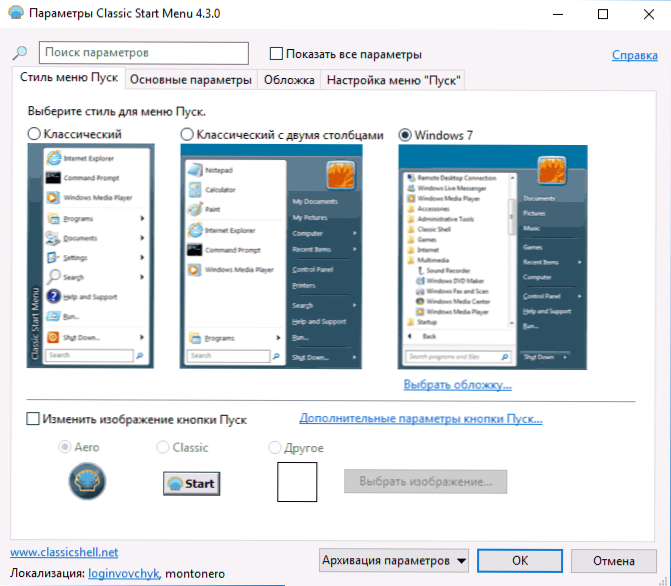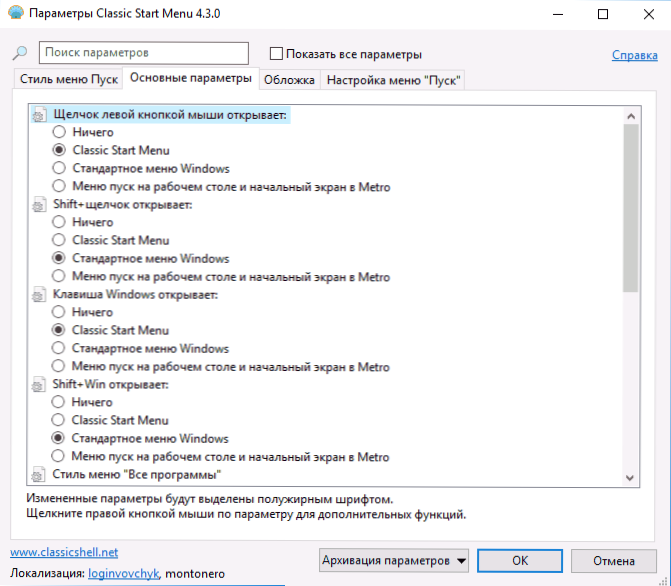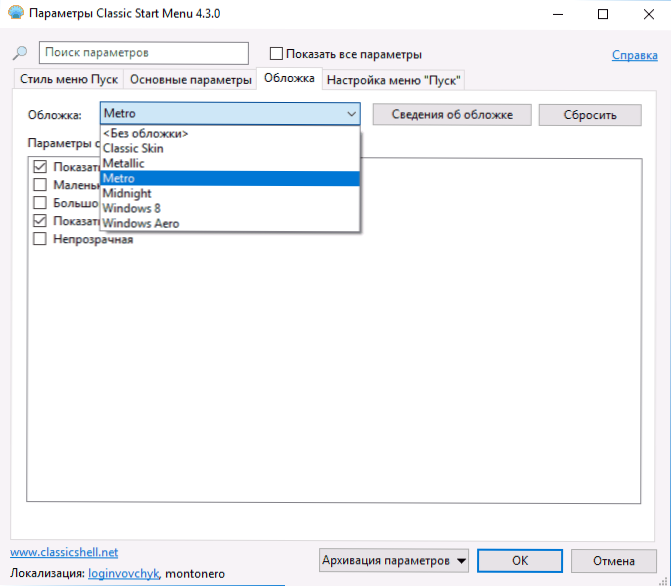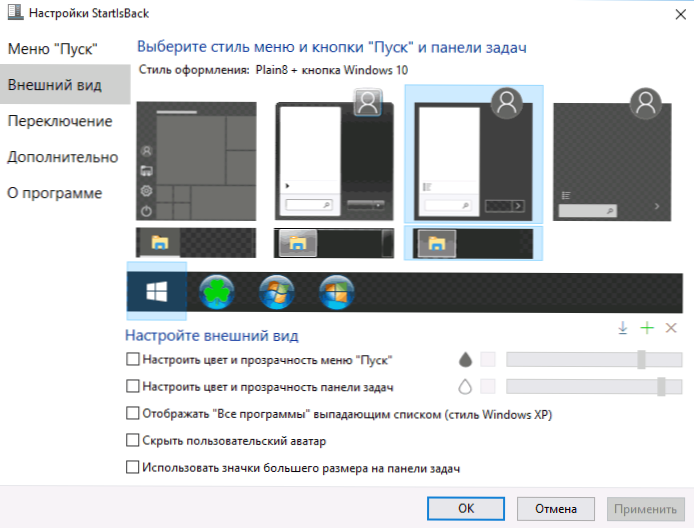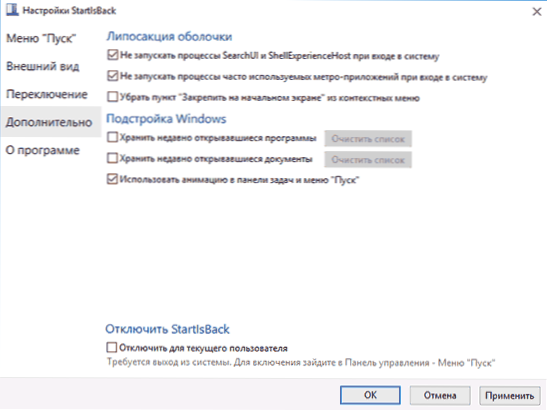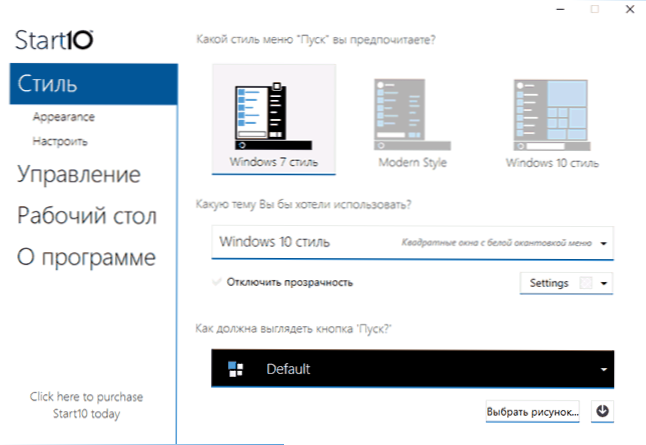Jednym z częstych pytań użytkowników, którzy przełączyli się na nowy system operacyjny, jest sposób uruchamiania systemu Windows 10, jak w systemie Windows 7, usuwanie kafelków, zwrócenie prawego panelu menu Start z poziomu 7, znajomy przycisk "Zamknij" i inne elementy.
Jednym z częstych pytań użytkowników, którzy przełączyli się na nowy system operacyjny, jest sposób uruchamiania systemu Windows 10, jak w systemie Windows 7, usuwanie kafelków, zwrócenie prawego panelu menu Start z poziomu 7, znajomy przycisk "Zamknij" i inne elementy.
Zwróć klasyczne (lub zbliżone do niego) menu startowe z Windows 7 do Windows 10, możesz użyć programów innych firm, w tym bezpłatnych, które zostaną omówione w artykule. Istnieje również sposób na uczynienie menu startowego "bardziej standardowym" bez korzystania z dodatkowych programów, ta opcja również będzie brana pod uwagę.
Klasyczna powłoka
Program Classic Shell jest prawdopodobnie jedynym wysokiej jakości narzędziem, które powraca do menu startowego Windows 10 z Windows 7 w języku rosyjskim, co jest całkowicie bezpłatne.
Classic Shell składa się z kilku modułów (podczas instalacji można wyłączyć niepotrzebne komponenty, wybierając opcję "Komponent będzie całkowicie niedostępny".
- Klasyczne menu startowe - do przywracania i konfigurowania zwykłego menu Start, tak jak w Windows 7.
- Classic Explorer - zmienia wygląd eksploratora, dodając do niego nowe elementy z poprzednich systemów operacyjnych, zmieniając wyświetlanie informacji.
- Classic IE to narzędzie do "klasycznego" Internet Explorera.

W ramach tej recenzji rozważamy tylko klasyczne menu startowe z zestawu Classic Shell.
- Po zainstalowaniu programu i pierwszym kliknięciu przycisku "Start" zostaną otwarte parametry klasycznej powłoki (klasyczne menu początkowe). Ponadto parametry można wywołać, klikając prawym przyciskiem myszy przycisk "Start". Na pierwszej stronie parametrów można dostosować styl menu Start, zmienić obraz samego przycisku Start.
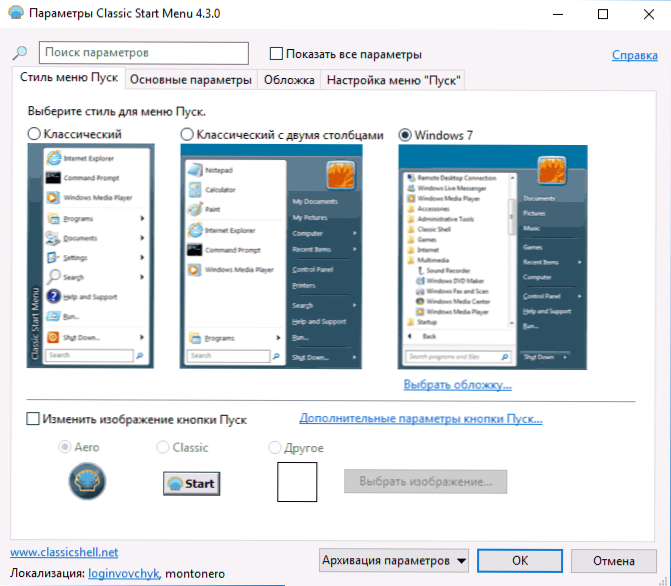
- Zakładka "Ustawienia podstawowe" pozwala dostosować zachowanie menu Start, reakcję przycisku i menu na różne kliknięcia myszy lub klawisze skrótów.
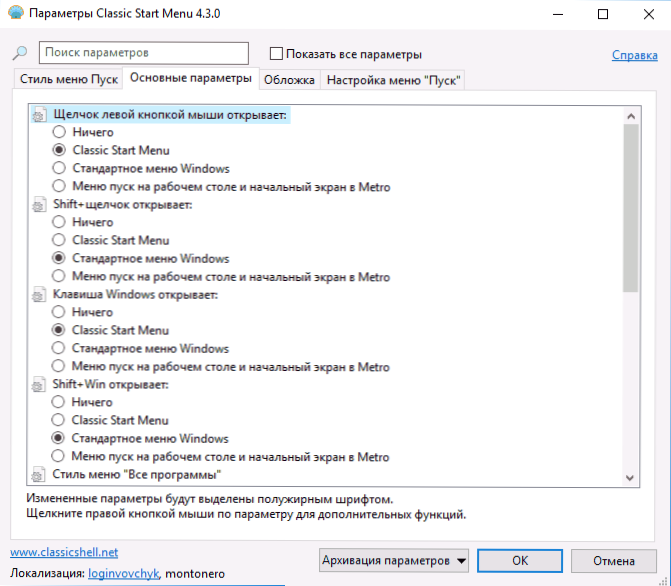
- Na karcie "Okładka" możesz wybrać różne skórki (motywy) dla menu startowego, a także dostosować je.
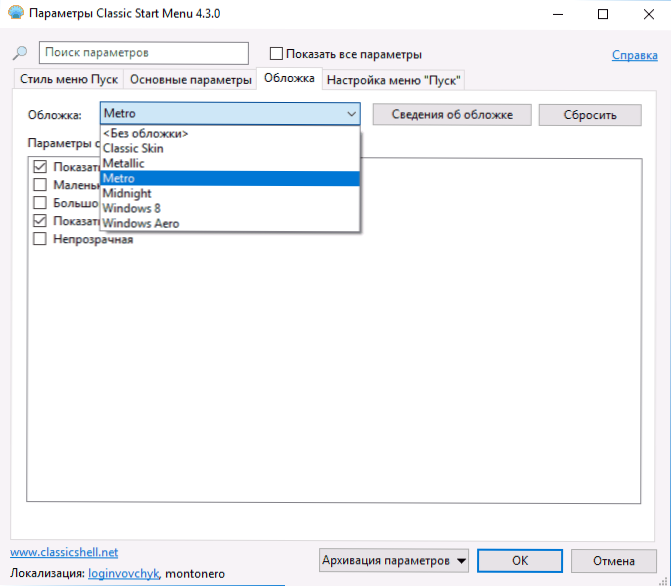
- Zakładka "Ustawienia menu Start" zawiera elementy, które można wyświetlić lub ukryć w menu Start, a także przeciągnąć, aby dostosować ich kolejność.
Uwaga: więcej parametrów Klasycznego Menu Start można zobaczyć zaznaczając element "Pokaż wszystkie parametry" u góry okna programu. W takim przypadku przydatny może być domyślny parametr ukryty na karcie Kontrola - "Prawym przyciskiem myszy, aby otworzyć menu Win + X". Moim zdaniem, bardzo przydatne standardowe menu kontekstowe systemu Windows 10, które jest trudne do złamania, jeśli jesteś do tego przyzwyczajony.

Możesz pobrać Classic Shell w języku rosyjskim bezpłatnie z oficjalnej strony. http://www.classicshell.net/downloads/
StartIsBack ++
Program do przywracania klasycznego menu startowego do systemu Windows 10 StartIsBack jest również dostępny w języku rosyjskim, ale można go używać tylko za darmo przez 30 dni (cena licencji dla rosyjskich użytkowników wynosi 125 rubli).
Jednocześnie jest to jedna z najlepszych pod względem funkcjonalności i implementacji produktu, aby przywrócić zwykłe menu Start z Windows 7, a jeśli nie lubisz Classic Shell, polecam wypróbowanie tej opcji.
Korzystanie z programu i jego parametrów jest następujące:
- Po zainstalowaniu programu kliknij przycisk "Configure StartIsBack" (późniejszy dostęp do ustawień programu można uzyskać z Panelu sterowania - Menu Start).
- W ustawieniach możesz wybrać różne opcje obrazu przycisku startowego, kolory i przezroczystość menu (a także pasek zadań, dla którego możesz zmienić kolor), wygląd menu startowego.
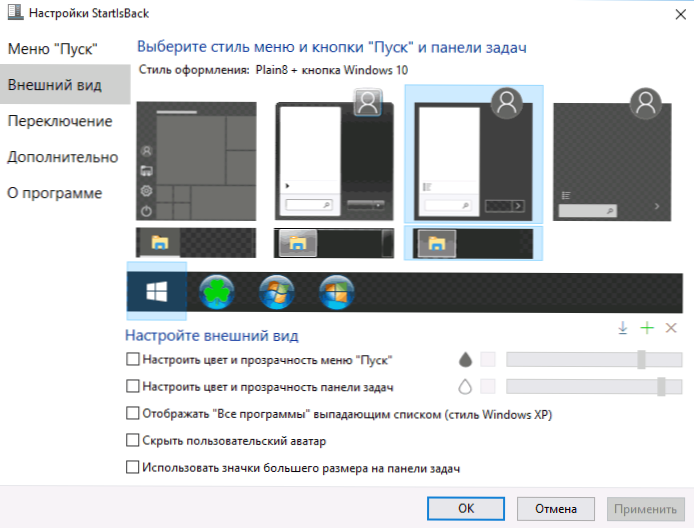
- Na karcie "Przełączanie" konfigurowane jest zachowanie klawiszy i zachowanie przycisku Start.
- Karta Zaawansowane ustawień umożliwia wyłączenie uruchamiania usług systemu Windows 10, które nie są konieczne (takich jak Search i ShellExperienceHost), zmianę ustawień przechowywania dla ostatnich otwartych pozycji (programów i dokumentów). Możesz także wyłączyć StartIsBack dlaposzczególnych użytkowników (przez zaznaczenie "Wyłącz dla bieżącego użytkownika", będąc w systemie pod koniecznym kontem).
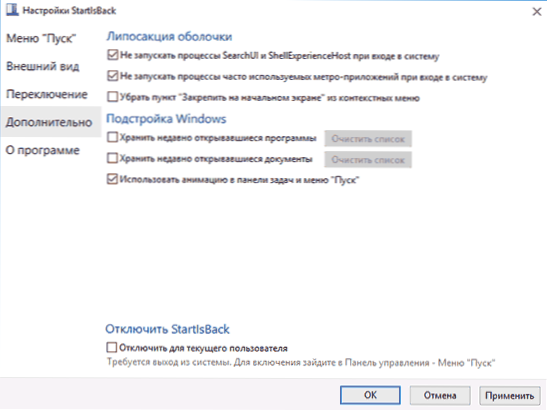
Program działa bez skarg, a opanowanie jego ustawień jest prawdopodobnie łatwiejsze niż w Klasycznej powłoce, szczególnie dla początkującego użytkownika.

Oficjalna strona internetowa programu - http://www.startisback.com/ (istnieje również rosyjska wersja strony, do której można przejść klikając "rosyjska wersja" w prawym górnym rogu oficjalnej strony, a jeśli zdecydujesz się na zakup StartIsBack, lepiej zrobić to w rosyjskiej wersji strony).
Start10
Innym produktem jest Start10 z Stardock, programisty specjalizującego się w programach do dekorowania systemu Windows.
Cel Start10 jest taki sam jak w poprzednich programach - przywracając klasyczne menu startowe w Windows 10, można korzystać z narzędzia za darmo przez 30 dni (cena licencji to 4,99 dolarów).
- Instalacja Start10 jest w języku angielskim. W tym samym czasie, po uruchomieniu programu, interfejs jest w języku rosyjskim (chociaż niektóre elementy parametrów nie są z jakiegoś powodu tłumaczone).
- Podczas instalacji oferowany jest dodatkowy program tego samego programisty, Fences, znak można usunąć, aby nie instalować niczego innego niż Start.
- Po instalacji kliknij "Rozpocznij 30-dniową próbę", aby rozpocząć bezpłatny okres próbny 30 dni.Będziesz musiał podać swój adres e-mail, a następnie naciśnij zielony przycisk potwierdzający w wiadomości e-mail, która dotrze na ten adres, aby uruchomić program.
- Po uruchomieniu przejdziesz do menu ustawień Start10, w którym możesz wybrać żądany styl, obraz przycisku, kolory, przezroczystość menu startowego systemu Windows 10 i skonfigurować dodatkowe parametry podobne do tych przedstawionych w innych programach do zwracania menu "jak w Windows 7".
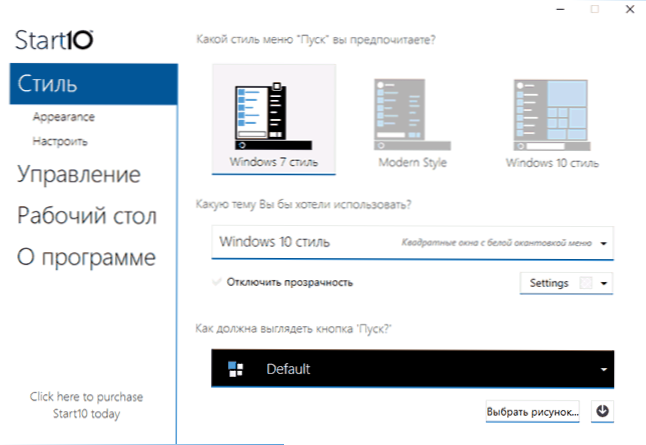
- Z dodatkowych funkcji programu, nie przedstawionych w analogach - możliwość ustawienia nie tylko koloru, ale także tekstury paska zadań.
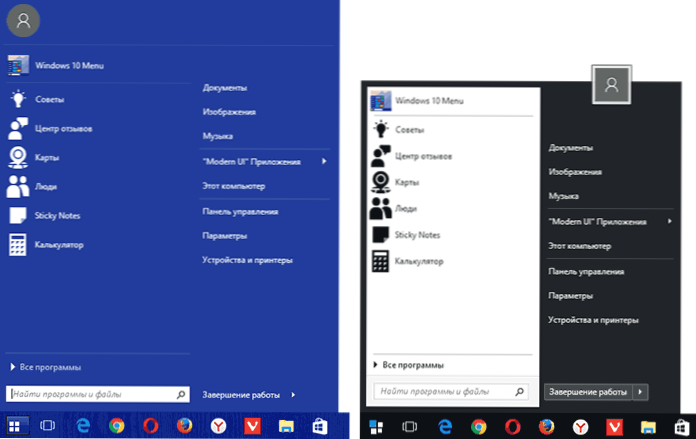
Nie wnioskuję o programie: warto spróbować, jeśli inne opcje nie pasują, reputacja programisty jest doskonała, ale nie zauważyłem nic specjalnego w porównaniu do tego, co już było brane pod uwagę.
Darmowa wersja Stardock Start10 jest dostępna do pobrania na oficjalnej stronie internetowej. http://www.stardock.com/products/start10/download.asp
Klasyczne menu Start bez programów
Niestety pełne menu Start systemu Windows 7 nie może zostać zwrócone do systemu Windows 10, ale możesz sprawić, że jego wygląd będzie bardziej zwyczajny i znajomy:
- Odepnij wszystkie kafelki menu początkowego po prawej stronie (kliknij prawym przyciskiem myszy na kafelku - "odpnij od ekranu początkowego").
- Zmień rozmiar menu Start za pomocą jego krawędzi - prawej i górnej (przeciąganie myszą).
- Pamiętaj, że dodatkowe elementy menu Start w systemie Windows 10, takie jak "Uruchom", przejdź do panelu sterowania i innych elementów systemowych dostępnych w menu, które są wywoływane po kliknięciu przycisku Start prawym przyciskiem myszy (lub za pomocą kombinacji klawiszy Win + X).
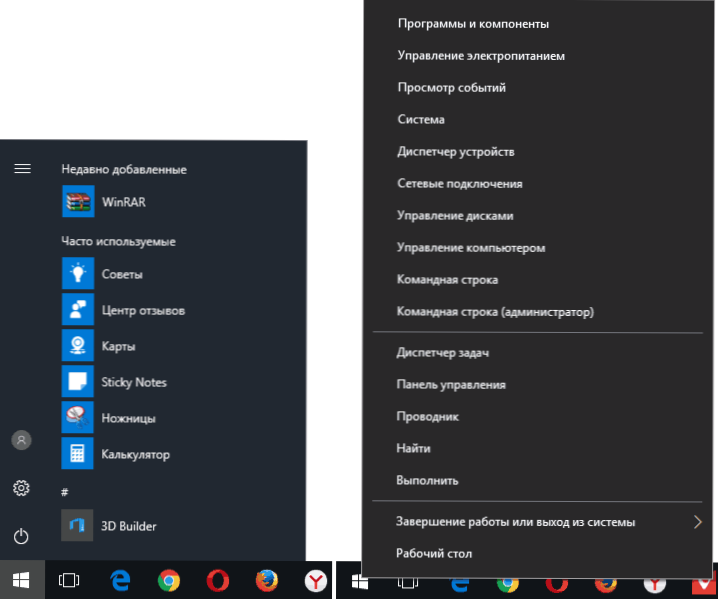
Zasadniczo wystarczy to do wygodnego korzystania z istniejącego menu bez instalowania oprogramowania innych firm.
To kończy się przegląd sposobów, aby przywrócić zwykły Start na Windows 10 i mam nadzieję, że znajdziesz odpowiednią opcję dla siebie wśród prezentowanych.